- Drucken
Liste der Plug-and-Play-Geräte, die mit Tulip funktionieren
Im Folgenden finden Sie einige Beispiele für Plug-and-Play-Geräte in Tulip und wie Sie diese verwenden können.
Tulip unterstützt eine breite Palette von Geräten. Viele dieser Geräte sind Plug-and-Play-Geräte, d.h. Sie können sie an ein Tulip Edge Device anschließen und sofort benutzen.
Die meisten Geräte sind sogar Plug-and-Play mit einem Windows-Computer, auf dem die Tulip Player-App läuft, und es wird kein Tulip Edge Device benötigt.
Hier ist eine Liste mit einigen der von Tulip unterstützten Plug-and-Play-Geräte. Wenn Sie die vollständige Liste sehen möchten, besuchen Sie unsere Gerätebibliothek.
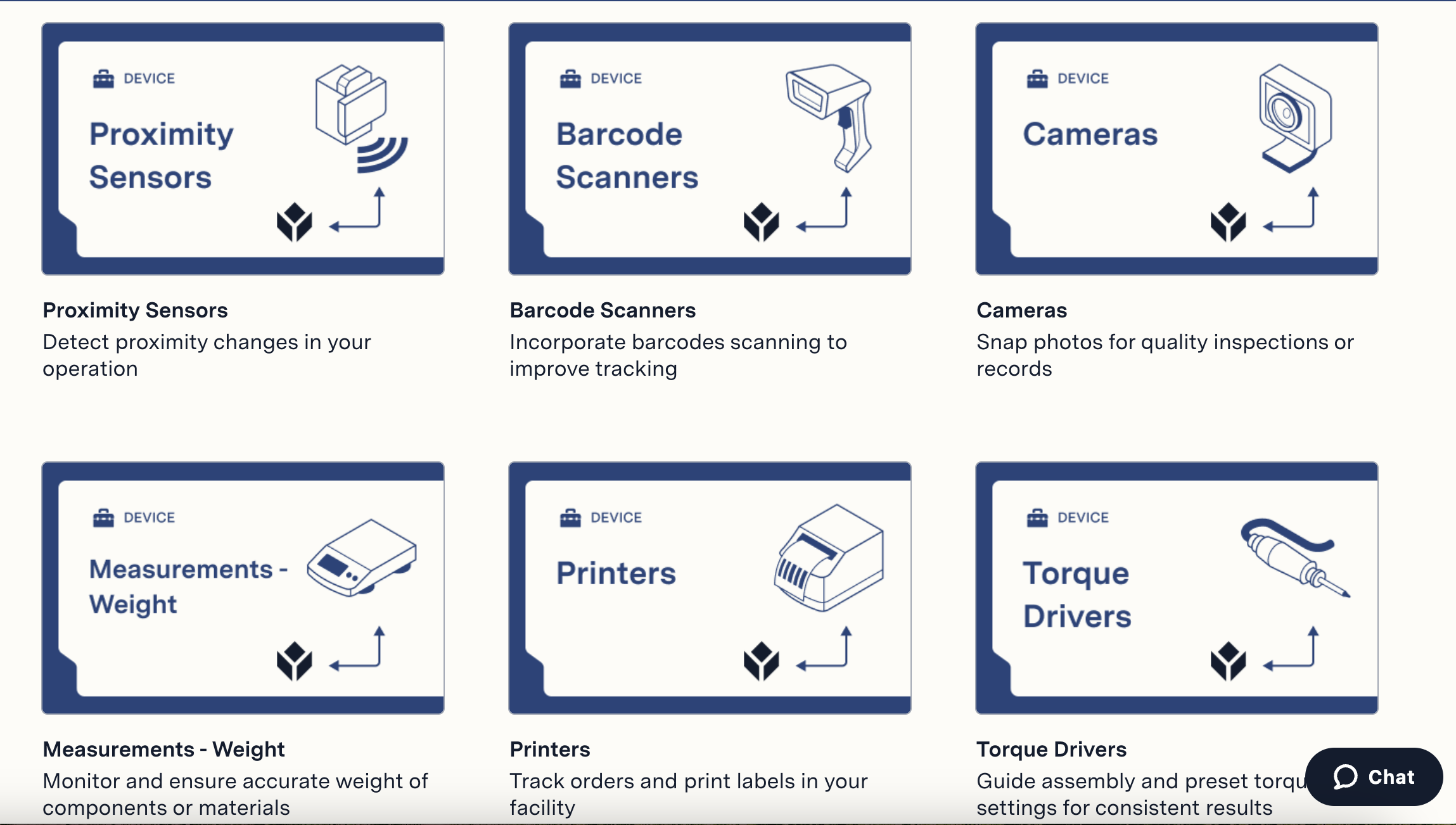
Barcode-Scanner
Tulip can also scan barcodes and QR codes via the built-in camera on your device. Check out this article for more details
Die meisten Barcode-Scanner sind sowohl auf dem Tulip Edge-Gerät als auch auf Windows-Computern Plug-and-Play-fähig.
Hier sind einige gängige Barcode-Scanner, die wir standardmäßig unterstützen:
- Honeywell 3800G
- Honeywell 1900gsr-2usb
- Honeywell 7580G-2
- Symcode MJ-4000 Drahtlos
- Datalogic QuickScan Lite QW2011
- Wasp WDI4600 2D
In vielen anderen Fällen kann Tulip jedoch nach einigen Konfigurationsschritten entweder im Tulip Edge Device oder im Tulip Player mit Ihrem Barcode-Scanner zusammenarbeiten.
Um mit Tulip zu arbeiten, muss der Barcode-Scanner so konfiguriert werden, dass er eine Tastatur mit einem CR-Suffix emuliert. Das bedeutet, dass der Barcode-Scanner beim Einstecken in den Computer als Tastatur erkannt wird und beim Scannen eines Barcodes den Barcode gefolgt von einem Zeilenumbruch eingibt.
Honeywell-Barcodeleser sollten beispielsweise gemäß dem Benutzerhandbuch konfiguriert werden, indem der Modus "Laptop Direct Connect with CR Suffix" gescannt wird.
Das Verfahren zur Konfiguration der einzelnen Barcode-Scanner ist unterschiedlich. Um die Konfigurationsspezifikationen zu erhalten, sollten Sie das Benutzerhandbuch des Geräts lesen.
Hier erfahren Sie, wie Sie Ihren Barcodescanner mit Tulip einrichten, wenn er nicht in der Gerätebibliothek enthalten ist.
Wenn Ihr Barcode-Scanner QR-Codes unterstützt, dann kann Tulip auch diese QR-Code-Werte speichern.
Fußpedale
Tulip unterstützt den iKKEGOL USB Single Foot Switch. Er ist sowohl auf den Tulip Edge-Geräten als auch auf Windows-Computern mit der Tulip Player-App Plug-and-Play-fähig.
RFID-Lesegeräte
Die von Tulip unterstützten RFID-Lesegeräte sind sowohl auf den Tulip Edge-Geräten als auch auf Windows-Computern mit der Tulip Player-App Plug-and-Play-fähig und können von den Bedienern zum Einloggen verwendet werden.
Schließen Sie das RFID-Lesegerät einfach an ein Tulip Edge-Gerät oder einen Windows-Computer an, auf dem der Tulip Player läuft, und wenn ein Bediener seinen RFID-Ausweis scannt, wird er an dieser Tulip-Station angemeldet. Sie können eine RFID-Ausweis-ID mit dem Benutzer auf der Benutzerseite abgleichen.
RFID-Leser können auch für die Ausgabe als Standardleser verwendet werden. In manchen Fällen ist dies nicht die Standardverwendung, daher müssen Sie sich an support@tulip.co wenden, um diese Funktion zu aktivieren. Sobald dies geschehen ist, kann das RFID-Lesegerät als Gerät in den App-Editor-Triggern ausgewählt werden, wie unten dargestellt.

Für alle Tulip-Instanzen, die nach V177 erstellt wurden, ist der Standardstatus die Verwendung von RFID-Geräten in Triggern.
Beachten Sie, dass diese Änderung die Option Einscannen ausschaltet.
Die folgenden RFID-Lesegeräte werden unterstützt:
Wenn Sie auch RFID-Ausweise kaufen möchten (und nicht die bereits in Ihrem Unternehmen vorhandenen Ausweise verwenden möchten), empfehlen wir die Bosch Security Video HID Prox Cards D8236. Diese Ausweise funktionieren sofort nach dem Kauf mit den unterstützten RFID-Lesegeräten und erfordern keine Konfiguration des Lesegeräts oder der Ausweise.
Wenn Sie Ausweise verwenden, die Ihre Organisation bereits besitzt, müssen Sie das RFID-Lesegerät möglicherweise so konfigurieren, dass es die RFID-Ausweise Ihrer Organisation korrekt scannt. Sie sollten das Scannen der RFID-Ausweise Ihrer Organisation mit dem RFID-Lesegerät testen, bevor Sie das RFID-Lesegerät mit Tulip verwenden. Sie können den RFID-Scanner testen, indem Sie ihn an Ihren Computer anschließen - Ihr Computer wird ihn als Tastatur erkennen und der RFID-Scanner wird die Ausweis-IDs beim Scannen der Ausweise eingeben.
Digitale Messschieber
Die von Tulip unterstützten digitalen Tasterzirkel sind Plug-and-Play auf den Tulip Edge Devices und dem Windows Player.
Tulip unterstützt die folgenden digitalen Tasterzirkel:
- Insize-Messschieber, die das Datenausgangskabel unterstützen
- Mitutoyo-Messschieber, die das SPC-Protokoll unterstützen
Temperatur- und Luftfeuchtigkeitssensor
Tulip unterstützt den Lascar EL-USB-RT Temperatur- und Luftfeuchtigkeitssensor. Er ist nur auf den Tulip Edge-Geräten Plug-and-Play-fähig.
Wenn Sie ein Gerät integrieren möchten, das nicht auf unserer Geräteseite aufgeführt ist, lassen Sie es uns wissen, und wir können Ihnen mit Konfigurations- und Integrationsdiensten für eine breite Palette von zusätzlichen Geräten helfen.

